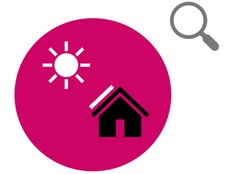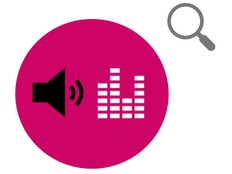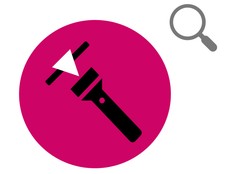Krok 1: Przygotowanie
Co to jest?
Porównaj szybkość parowania w ciepłych i zimnych miejscach z BBC micro:bit.
Ten projekt jest rozwijany we współpracy z White Rose Science dla nauczycieli przedmiotów przyrodniczych i pozwala uczniom zrozumieć, w jaki sposób woda zmienia stan skupienia, a także powiązać szybkość parowania z temperaturą.
Uczniowie mogą również używać sekwencji, selekcji i powtarzania w programach i pracować ze zmiennymi oraz różnymi postaciami wejścia i wyjścia.
Ten film wyjaśnia, jak wykonać eksperyment.
Jak to działa
- Eksperyment może być przeprowadzany w różnych miejscach, takich jak chłodnica lub lodówka. Temperaturę w miejscu można określić naciskając logo dotykowe na micro:bicie.
- Zbudowano obwód elektryczny przy użyciu wody w kubku, do którego wnętrza przymocowano paski srebrnej folii, do pasków przyłączono przewody krokodylkowe, których pozostałe końce podłączono do micro:bita. Po odparowaniu wody, obwód zostaje przerwany.
- micro:bit rejestruje obecność wody co 15 minut poprzez wykrycie, czy obwód elektryczny jest zamknięty.
- W przypadku obecności wody micro:bit zapisuje „1” w tablicy danych i zapala diodę LED obok pinu 1. Gdy nie ma wody, micro:bit zapisuje 0 w swojej tabeli danych i wyłącza diodę LED obok pinu 1.
Czego potrzebujesz
- małe plastikowe kubki
- woda
- łyżeczka
- folia
- klej w sztyfcie
- przewody z zaciskami krokodylkowymi
- micro:bit(y)
- pakiet(y) baterii z nowymi bateriami
- komputer/laptop/tablet i kabel USB, aby umożliwić wyświetlanie danych
Krok 2: Zbadaj
- Pobierz plik rejestratora danych parowania hex i umieść kod w swoim micro:bicie. Dołącz zestaw baterii. (Nie musisz pisać kodu dla tego projektu, aby wykonać eksperyment, ale jeśli jesteś zainteresowany kodowaniem, odwiedź Krok 4: Zakoduj to w sekcji poniżej.)
- Przyklej dwa paski srebrnej folii wewnątrz plastikowego kupka po przeciwnych stronach sięgające od brzegu do podstawy.
- Umieścić łyżeczkę wody w miseczce.
- Przymocuj dwa zaciski krokodylkowe, prowadząc do górnej części kubka, po jednym na każdym pasku folii.
- Podłącz pozostałe końce przewodów do pinu 1 i pinu ziemi (GND) swojego micro:bita.
- Umieść swój micro:bit w wybranym miejscu i odczytaj temperaturę, naciskając logo dotykowe.
- Naciśnij przycisk A, aby rozpocząć rejestrowanie danych. Po zalogowaniu, micro:bit wyda dźwięk i tik pojawi się na wyświetlaczu LED przez dwie sekundy, następnie dioda LED zapali się w lewym górnym rogu ekranu.
- W przypadku obecności wody zaświeci się dioda LED obok pinu 1.
- Kiedy zgaśnie diody LED obok pinu 1, wada wyparowała. Naciśnij przycisk B, aby przestać rejestrować. Na wyświetlaczu LED pojawia się krzyżyk.
Wskazówki
- Musisz użyć nowych baterii z tym doświadczeniem, zwłaszcza w zimnych temperaturach, gdy odparowanie wody może zająć kilka dni.
- Nie wkładaj swojego micro:bita do wody!
- Staraj się nie dotykać palcami ani pinu 1, ani pinu uziemienia – jeśli to zrobisz, micro:bit błędnie zarejestruje obecność wody, ponieważ przez twój organizm będzie przepływał prąd elektryczny.
- Jeśli chcesz przeprowadzić eksperyment po raz drugi, usuń dane z micro:bita jednocześnie naciskając przyciski A i B. Na wyświetlaczu LED micro:bita pojawi się czaszka. Powinieneś również nacisnąć przycisk resetowania na odwrocie micro:bita, aby ustawić czas w minutach z powrotem na 0.
Krok 3: Analizuj
Aby zobaczyć zarejestrowane dane, odłącz pakiet baterii i podłącz micro:bit z powrotem do komputera. micro:bit pojawia się jako dysk USB o nazwie MICROBIT. Spójrz na dysk MICROBIT i otwórz plik MY_DATA, aby zobaczyć tabelę Twoich danych w przeglądarce internetowej:
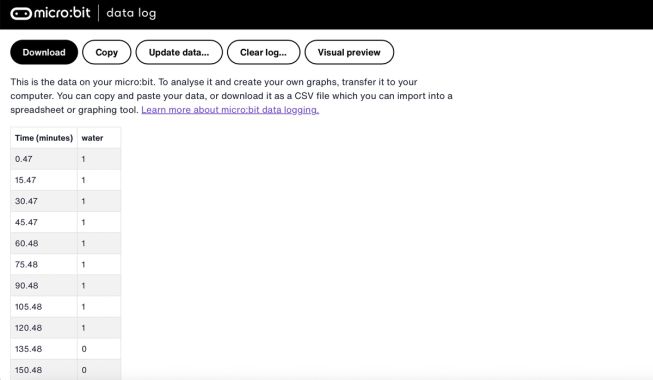
- Znaczniki czasu w dzienniku reprezentują czas, który upłynął od rozpoczęcia rejestrowania danych.
- KliknijVisual preview, aby zobaczyć wykres swoich danych:
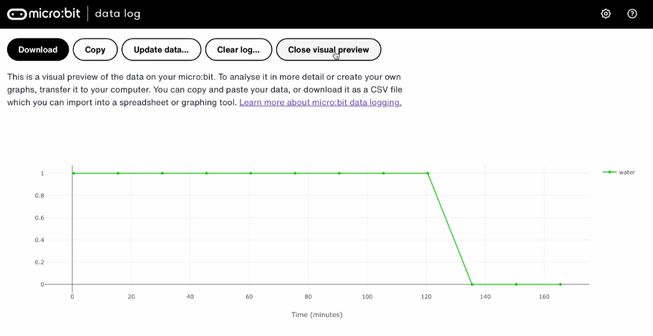
Możesz również kliknąć przycisk Copy a następnie wkleić swoje dane do arkusza kalkulacyjnego.
Krok 4: Zakoduj to
Obejrzyj ten film, aby dowiedzieć się, jak zakodować projekt:
Jeśli jesteś zainteresowany modyfikacją kodu dla tego projektu, kliknij jeden z poniższych przycisków:
This content is published under a Creative Commons Attribution-ShareAlike 4.0 International (CC BY-SA 4.0) licence.